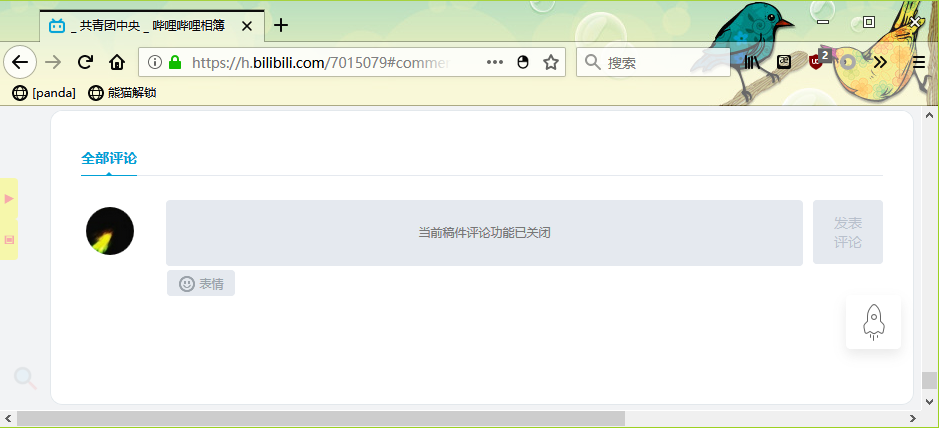停止更新
大佬们左手YouTube右手twitter炸鱼炸的飞起inmesur包m蛤创车万各种梗无所不知人均bilibiliuid5位数年度大会员FGO氪金百万个个马列毛出国留学6位数投资不眨眼
在我调整好心态前会自闭一段时间
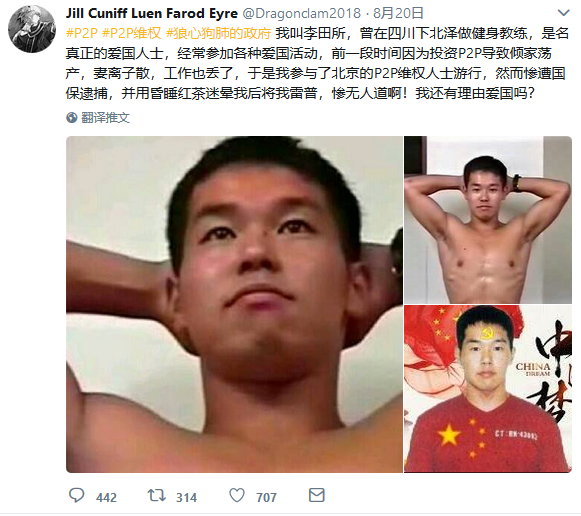

没钱非常可怕
树莓派Zero折腾笔
先纪念一下伤痕累累的Orange Pi Zero,
Alpha V0.2
注:foo,bar为占位符
据自己的需求弄
来到这里请评论一下哪怕是sadasdasd
树莓派0崩了,其实也不是崩了,因为未知原因连不上网,对我来说已经成为黑盒,所以下面我们重装系统.
Dump映像方便分析
用Win32DiskImager或者dd把内存卡dump出来方便以后刨尸,比如用7z打开看配置,用qume启动(这个够呛)。
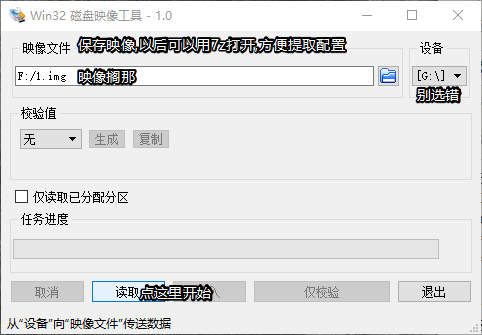
从官网下载映像
如果没有翻墙的化先用广告屏蔽插件屏蔽谷歌API否则打不开
在自定义规则添加
*google*
点击这里跳转到官网
你会看到两个版本
Raspbian Stretch with desktop有桌面
Raspbian Stretch Lite没桌面
根据需求选,而且桌面还可以以后安装
不要用浏览器下载,会非常慢
写镜像
用Win32DiskImager向内存卡写镜像
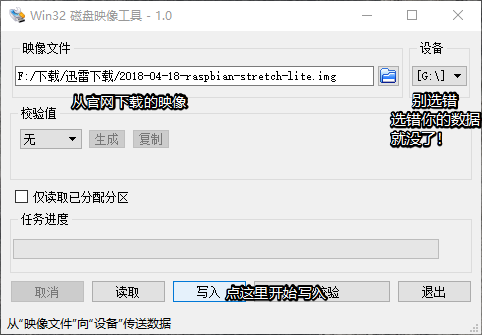
连接树莓派
写好镜像后你可以看到有个叫boot的盘,在里面创建一个叫ssh的空文件,不要扩展名.效果是这样的:
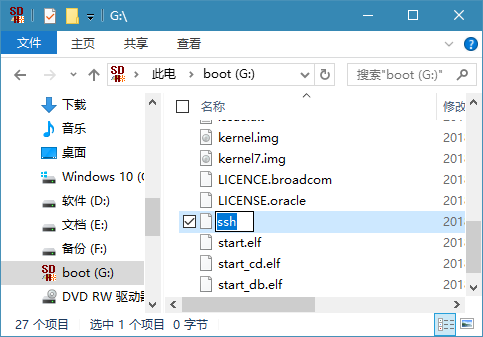
插好你的充电器数据线网线,等5分钟你应该可以在路由器的管理界面看到树莓派,记下ip,用PuTTY或其他ssh客户端连接。
ssh pi@foo
pi@foo's password:raspberry
pi@raspberrypi:~ $
改名
不喜欢pi这个名字,改掉它
sudo su
passwd # 设置root密码
nano /etc/passwd
nano /etc/shadow
nano /etc/group
#按下Ctrl+\,输入pi,然后按Enter键,再输入foo,按Enter.然后选A
passwd foo
mv /home/pi /home/foo
^D #推出重登
配置sudo,使其不问密码
visudo
%sudo ALL=(ALL:ALL) NOPASSWD:ALL
^X
Y
配置秘钥,自动登录
如果已经有.ssh的话用scp传上来,改下权限
foo@raspberrypi:~ $
chmod 755 .ssh/
chmod 644 .ssh/*
chmod 600 .ssh/id_rsa
改源,更新
用#注释掉原内容用别的源,例如清华源
sudo nano /etc/apt/sources.list
deb http://mirrors.tuna.tsinghua.edu.cn/raspbian/raspbian/ stretch main contrib non-free rpi deb-src http://mirrors.tuna.tsinghua.edu.cn/raspbian/raspbian/ stretch main contrib non-free rpi
同上
sudo nano /etc/apt/sources.list.d/raspi.list
deb http://mirror.tuna.tsinghua.edu.cn/raspberrypi/ stretch main ui
deb-src http://mirror.tuna.tsinghua.edu.cn/raspberrypi/ stretch main ui
更新
sudo apt update
sudo apt upgrade改语言,时区
sudo raspi-config
4 Localisation Options
I1 Change Locale
PgDn翻到最后
[*] zh_CN.GBK GBK
[*] zh_CN.UTF-8 UTF-8
<Ok>
zh_CN.UTF-8
<Ok>
时区自动改了
安装oh-my-zsh
sudo apt install zsh git
sh -c "$(wget https://raw.github.com/robbyrussell/oh-my-zsh/master/tools/install.sh -O -)"个性化和效率
nano .zshrc
主题
ZSH_THEME="ys"
插件
plugins=(git colored-man-pages sudo autojump extract catimg urltools encode64 nyan fbterm colorize cp copyfile copydir history mosh zsh-history-substring-search zsh-syntax-highlighting zsh-autosuggestions)
sudo apt install autojump
cd ~/.oh-my-zsh/plugins
git clone git://github.com/zsh-users/zsh-syntax-highlighting.git
git clone git://github.com/zsh-users/zsh-autosuggestions.git
git clone git://github.com/zsh-users/zsh-history-substring-search.git
git add -A
别名
alias az="sudo apt install"
alias xz="sudo apt-get purge"
alias rm="rm -rfv"
alias cp="cp -prv"
alias mv="mv -v"
alias halt="sudo shutdown -h now"
alias srm="sudo rm -rfv"
vim
az vim #alias az="sudo apt install"
去 https://github.com/chxuan/vimplus 看看
我不想要这么花俏的配置,所以我就一个.vimrc 而且还把插件全删了
硬盘自动挂载
sudo nano /etc/fstab
/dev/sda1 /media/foo/bar ext4 defaults,user,rw,exec 0 0
sudo mkdir /media/foo
sudo mkdir /media/foo/bar
sudo chown foo:foo /media/foo/
sudo chown foo:foo /media/foo/bar
编译安装LNMP
sudo apt-get install screen
screen -S lnmp
sudo su
cd #最好在硬盘里编译lnmp,因为写入放大的原因编译会伤内存卡.
wget http://soft.vpser.net/lnmp/lnmp1.5.tar.gz -cO lnmp1.5.tar.gz && tar zxf lnmp1.5.tar.gz && cd lnmp1.5 && ./install.sh lnmp
不要启动
#去等着吧,且等着的呢(怨念)
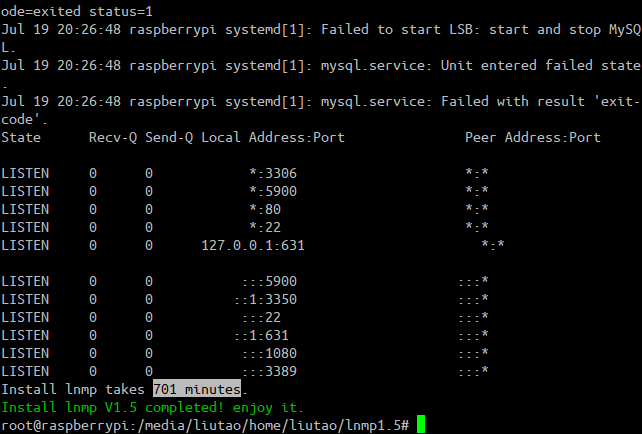
实用网站
sudo su
cd /home/wwwrooth5ai
wget https://release.larsjung.de/h5ai/h5ai-0.29.0.zip
x h5ai-0.29.0.zip
mv h5ai-0.29.0/_h5ai ./
rm h5ai-0.29.0 h5ai-0.29.0.zip
参照:
https://www.htcp.net/3643.html
http://www.senra.me/h5ai-a-modern-http-web-server-index-setup-and-modify/comment-page-1/
贴吧云签到
git clone https://gitee.com/kenvix/Tieba-Cloud-Sign.git
别用火狐安装
crontab -e
* * * * * php /home/wwwroot/Tieba-Cloud-Sign/do.php
webui-aria2
git clone https://github.com/ziahamza/webui-aria2.git
pi-dashboard
git clone https://github.com/spoonysonny/pi-dashboard.git
技巧
journalctl -f #实时显示日志,可以用来排错
配置V2Ray前端
wget https://install.direct/go.sh
chmod +x go.sh
sudo ./go.sh
sudo nano /etc/v2ray/config.json #参照引用
sudo service v2ray restart
#啊终于可以看YouTube了
BBR
高效TCP,搭配代理有奇效
sudo echo "net.core.default_qdisc=fq" >> /etc/sysctl.conf
sudo echo "net.ipv4.tcp_congestion_control=bbr" >> /etc/sysctl.conf
sudo sysctl -p
尽量不用swap
sudo echo "vm.swappiness = 1" >> /etc/sysctl.conf
sudo sysctl -p
NFS
sudo apt install nfs-kernel-server nfs-common
sudo nano /etc/exports
/ *(rw,sync,no_root_squash,no_subtree_check)
sudo reboot在Windows7以上版本下挂载
Microsoft Windows [版本 10.0.17134.165]
(c) 2018 Microsoft Corporation。保留所有权利。
C:\Users\wrtyi>regedit
HKEY_LOCAL_MACHINESOFTWAREMicrosoftClientForNFSCurrentVersionDefault
新建名为AnonymousUid和AnonymousGid的REG_DWORD项
效果:
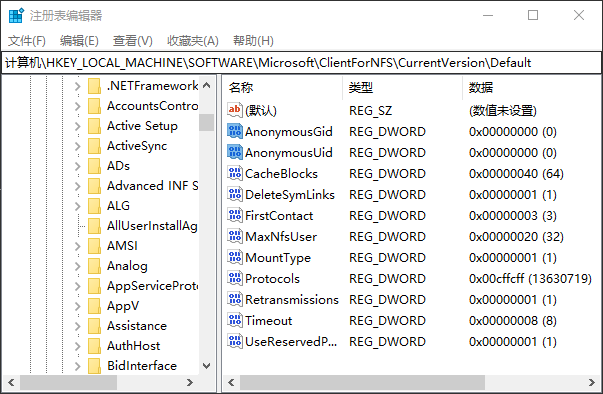
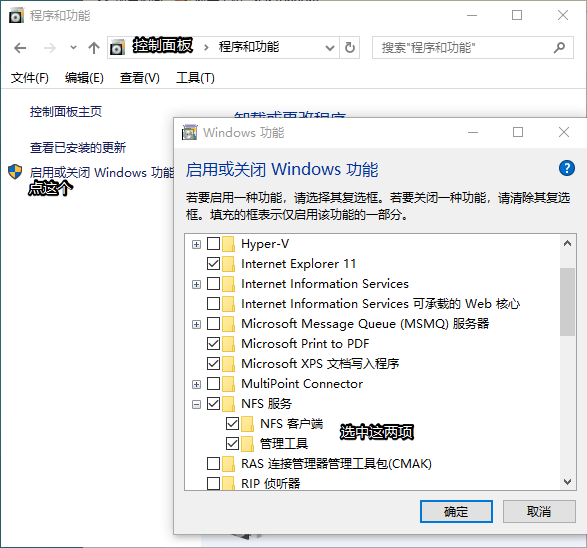
重启系统
Microsoft Windows [版本 10.0.17134.165]
(c) 2018 Microsoft Corporation。保留所有权利。
C:\Users\wrtyi>mount 192.168.1.120:/./ Y:
Y: 现已成功连接到 192.168.1.120:/./
命令已成功完成。
C:\Users\wrtyi>
现在可以直接在电脑上用Notepad++改配置文件了
samba
sudo apt install samba
sudo vim /etc/samba/smb.conf
[share]
path = /media/foo/bar
valid users = foo
browseable = yes
public = yes
writable = yes
sudo /etc/init.d/samba restart
sudo smbpasswd -a foo
桌面
sudo apt install raspberrypi-ui-mods vnc4server xrdp xscreensaver-
DLNA
Debian stretch 的dlna软件包有问题,死活没法访问挂载的目录,所以我们编译安装.
sudo apt remove minidlna
sudo apt-get build-dep minidlna
wget http://sourceforge.net/projects/minidlna/files/latest/download\?source\=files -O minidlna.tar.gz
x minidlna.tar.gz
cd minidlna-1.2.1
./configure
make
sudo make install
sudo cp minidlna.conf /etc
sudo cp linux/minidlna.init.d.script /etc/init.d/minidlna
sudo chmod +x /etc/init.d/minidlna
sudo update-rc.d minidlna defaults
sudo mkdir /var/cache/minidlna
sudo vim /etc/minidlna.confmedia_dir=/media/foo/bar/ #会自动扫描子目录的文件
db_dir=/var/cache/minidlna
log_dir=/var/logsudo service minidlna restart
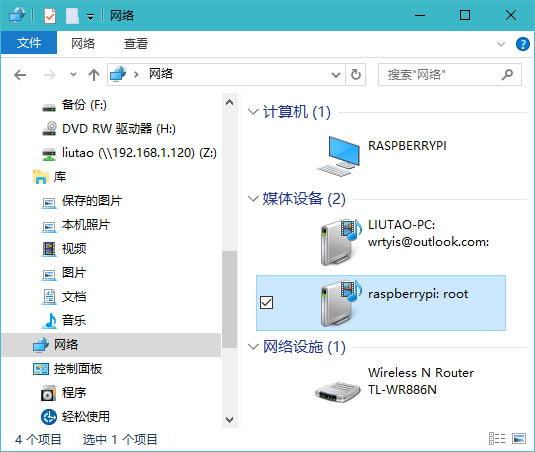
打开网络.你应该可以看见树莓派
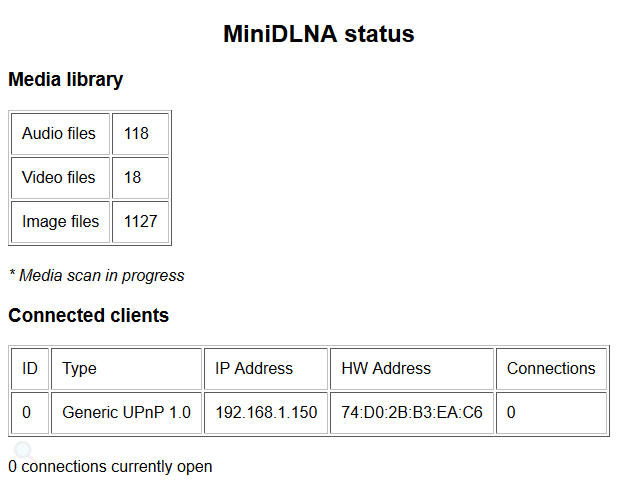
双击后打开状态统计,你可以看到数据以肉眼可见的速度增长
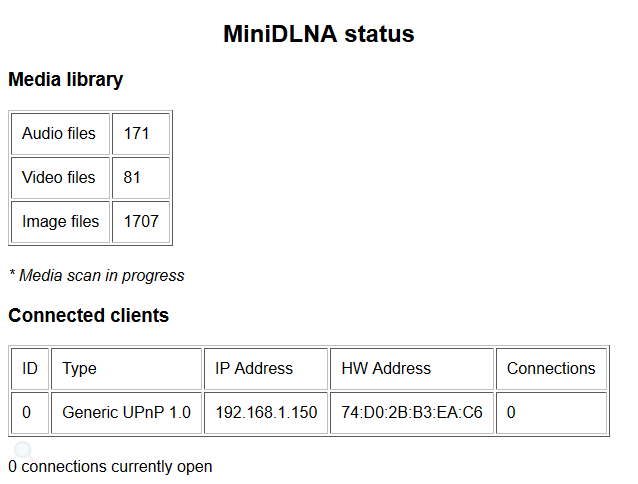
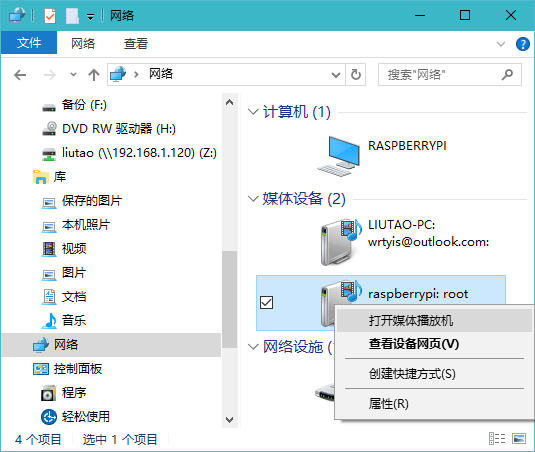
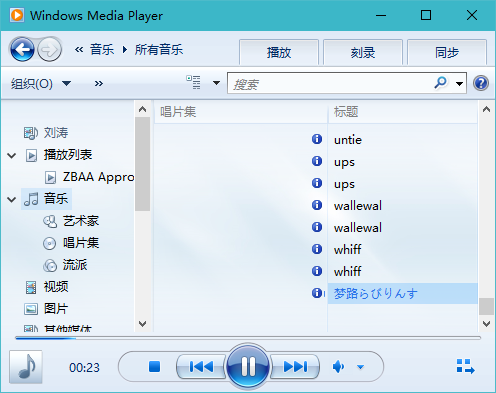
现在你可以听歌了.
静态IP
sudo vim /etc/dhcpcd.conf照着注释改
frpc内网穿透
wget https://github.com/fatedier/frp/releases/download/v0.20.0/frp_0.20.0_linux_arm.tar.gz
x frp_0.20.0_linux_arm.tar.gz
cd frp_0.20.0_linux_arm
sudo mkdir /usr/local/frp
sudo cp frpc /usr/local/frp
sudo cp frpc.ini /etc/
sudo chmod +x /usr/local/frp/frpc
sudo ln /usr/local/frp/frpc /usr/bin/
sudo chmod +x /usr/local/frp/frpc接下来我我们要写一个systemd Service 脚本 ,在此之前吐槽一下
systemd,管天管地管一切!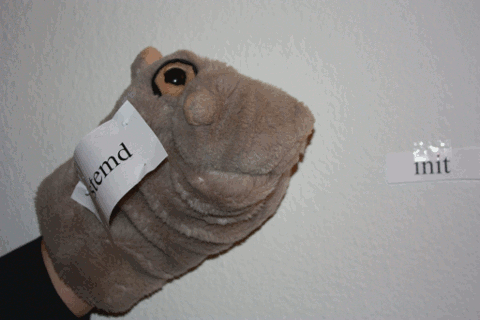
sudo systemctl edit --foce frpc.service
[Unit]
Description=frpc service
After=network.target
Wants=network.target[Service]
Type=simple
ExecStart=/usr/local/frp/frpc -c /etc/frpc.ini
Restart=on-failure[Install]
WantedBy=multi-user.target
sudo systemctl enable frpc
sudo vim /etc/frpc.ini
sudo systemctl restart frpc
hdparm硬盘休眠
sudo apt install hdparm
sudo systemctl edit --foce hdparm.service技巧dpkg -L 看文件路径
[Unit]
Description=hdparm Service[Service]
Type=oneshot
ExecStart=/sbin/hdparm -B 127 -S 30 "/dev/disk/by-id/foo
Restart=no[Install]
WantedBy=multi-user.targetsudo systemctl enable hdparm sudo systemctl start hdparm #不用管报错
ipfs
wget https://dist.ipfs.io/go-ipfs/v0.4.16/go-ipfs_v0.4.16_linux-arm.tar.gz
x go-ipfs_v0.4.16_linux-arm.tar.gz
cd go-ipfs
sudo ./install.sh
echo export IPFS_PATH=/foo >>~/.zshrc
source ~/zshrc
ipfs init
ipfs daemon
sudo systemctl edit IPFS.service
[Unit]
Description=IPFS Service
After=network.target
Wants=network.target[Service]
Type=simple
Environment="IPFS_PATH=foo"
ExecStart=/usr/local/bin/ipfs daemon Restart=on-failure[Install]
WantedBy=multi-user.target
syncthing
sudo apt install syncthing
/usr/bin/syncthing
#等会
vim /home/liutao/.config/syncthing/config.xml
<address>0.0.0.0:3081</address>
sudo mv /lib/systemd/system/[email protected] /lib/systemd/system/syncthing.service
sudo vim /lib/systemd/system/syncthing.service
[Unit]
Description=Syncthing - Open Source Continuous File Synchronization for %I
Documentation=man:syncthing(1)
After=network.target
Wants=network.target[Service]
User=foo
ExecStart=/usr/bin/syncthing -no-restart -logflags=0
Restart=on-failure
SuccessExitStatus=3 4
RestartForceExitStatus=3 4[Install] WantedBy=multi-user.target
sudo systemctl disable syncthing
sudo systemctl enable syncthing
sudo systemctl start syncthing
aria2
sudo apt install aria2
sudo mkdir /var/cache/aria2
sudo chown foo:foo /var/cache/aria2
touch /var/cache/aria2/aria2.session
sudo vim /etc/aria2.conf
enable-rpc=true
rpc-allow-origin-all=true
rpc-listen-all=true
rpc-listen-port=6800
dir=/media/foo/aria2/
input-file=/var/cache/aria2/aria2.session
save-session=/var/cache/aria2/aria2.session
sudo systemctl edit --force aria2.service
[Unit]
Description=aria2 service
After=network.target
Wants=network.target[Service]
Type=simple
ExecStart=/usr/bin/aria2c --conf-path=/etc/aria2.conf
Restart=on-failure
User=foo[Install]
WantedBy=multi-user.target
sudo systemctl enable aria2
sudo systemctl start aria2
BaiduPCS-Go
参照https://github.com/iikira/BaiduPCS-Go
wget https://github.com/iikira/BaiduPCS-Go/releases/download/v3.5.3/BaiduPCS-Go-v3.5.3-linux-armv5.zip
x BaiduPCS-Go-v3.5.3-linux-armv5.zip
cd BaiduPCS-Go-v3.5.3-linux-armv5
sudo mv BaiduPCS-Go /usr/bin/
重启牌万金油
https://www.bilibili.com/video/av27965783
sudo vim /etc/crontab
* 3 * * * root reboot
sudo service cron restart
以下没用
网卡坏了自动重启
如果我有时间hymmn的话我会倒回去去买zero w
sudo vim foo.sh-
#!/bin/bash
if ! ping -c 5 192.168.1.1 > /dev/null 2>&1
then
reboot
fi-
sudo vim /etc/crontab
* * * * * root foo.sh
sudo service cron restart数据恢复
tree -L 2 #看看受灾情况
sudo service smbd stop
sudo lsof | grep -i foo
sudo kill -9 foo
sudo umount /dev/sda1
sudo apt install extundelete
sudo extundelete /dev/sda1 --inode 2sudo extundelete --after 1532934964 --restore-all /dev/sda1
fuckdebian
想编译
sudo mount -o offset=4194304 1.img 1
不要用树莓派0(没w)做NAS!!!
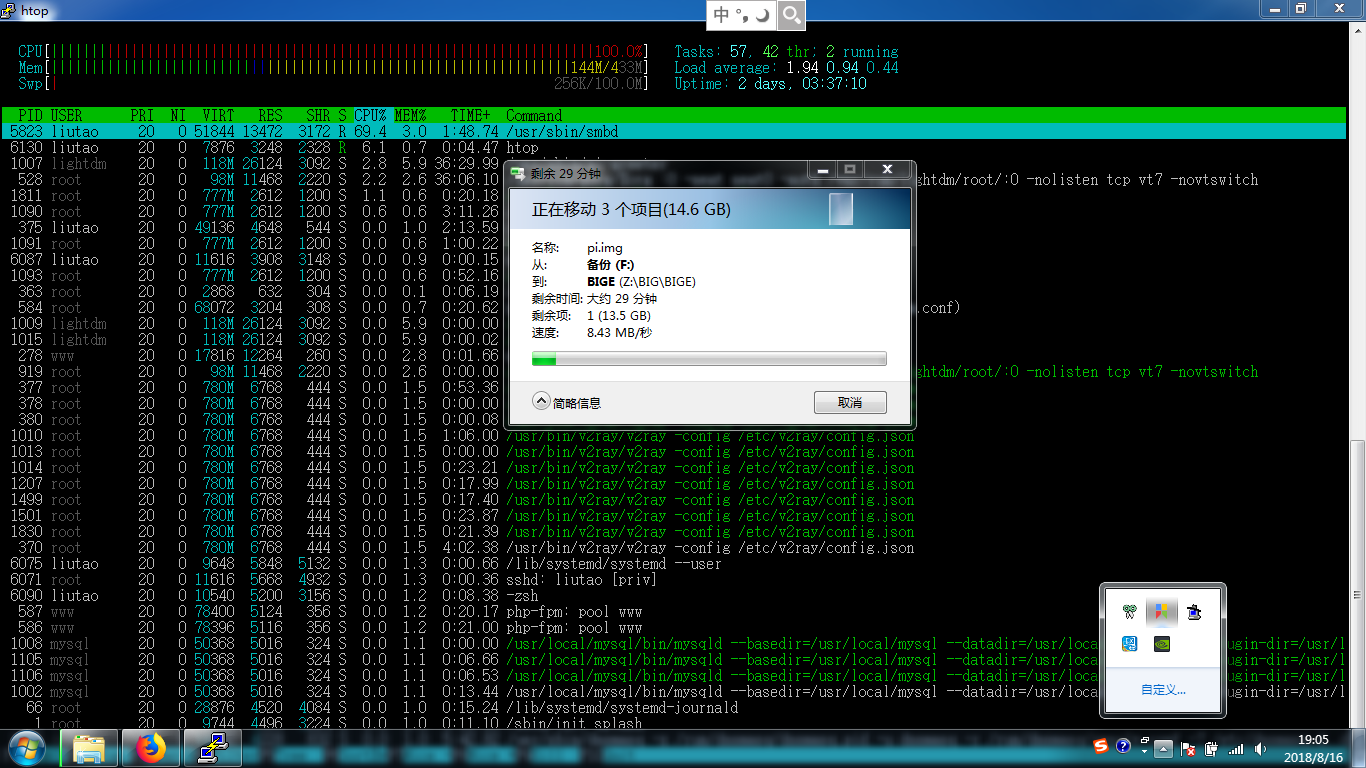
foo
sudo apt install dnsmasq dnscrypt-proxy
欢迎使用 Typecho
如果您看到这篇文章,表示您的 blog 已经安装成功.
很迷茫,放了暑假总是知不道干啥懒
这个博客用于我学习过程中记笔记和瞎写点东西.
wass,ye chs hynns